MIUI デバイスに最適なフォント

MIUI デバイスで使用するのに最適なフォントを探している場合、Xiaomi を使用すると、それが非常に簡単になります。必要なフォントをダウンロードして保存するだけです
Facebookアカウントは保護されていますか?そうでない場合は、ハッカーにアカウントを失うリスクがあります。これを望まない場合は、この記事に従って、Facebookアカウントがより安全であることを確認する必要があります。
ソーシャルメディアのハンドルはすべての人の生活の重要な部分になり、私たち全員が私たちの生活の半分以上をソーシャルメディアに表示しています。Facebookなどのソーシャルプラットフォームは、常にその存在感で市場を支配してきました。しかし、わずかな過失によりユーザーのアカウントがハッキングされる場合がいくつかあります。
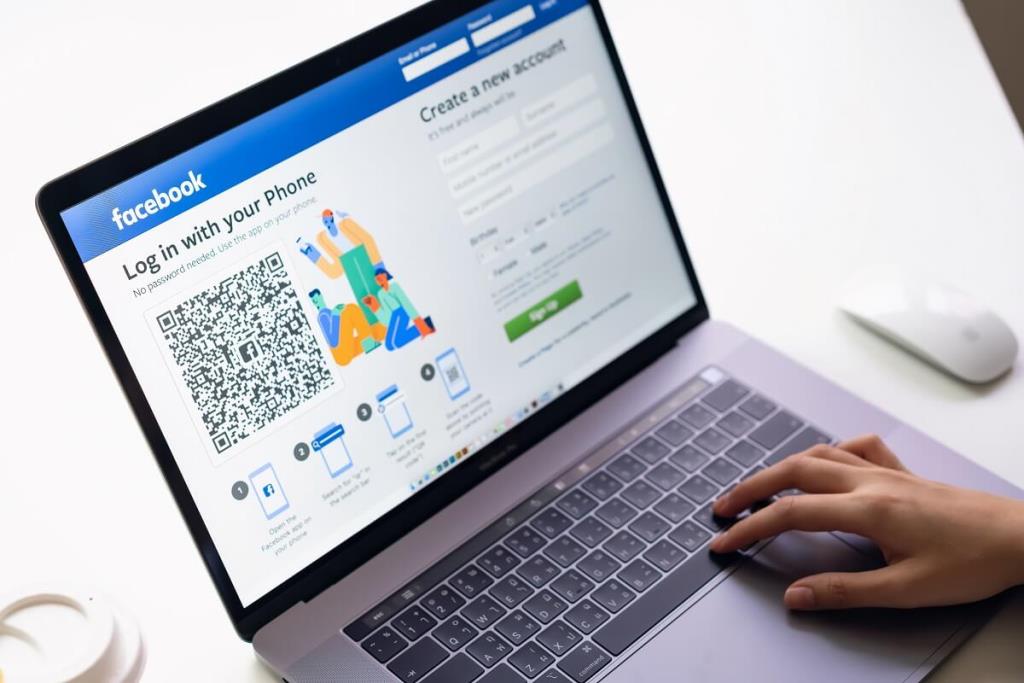
Facebookは、データの盗難を防ぐために、ユーザーにさまざまなセキュリティ機能を提供しています。これらの機能は、ユーザーの情報の安全性を保証し、データへの簡単なアクセスを防ぎます。次の手順で、Facebookアカウントをいくつかの一般的な脅威から保護できます。
コンテンツ
Facebookアカウントをより安全にする方法
Facebookアカウントの盗難を防止したり、個人情報や個人情報の盗難を防止したりするために使用できるさまざまな方法を以下に示します。
ステップ1:強力なパスワードを選択する
Facebookアカウントを作成すると、パスワードを作成するように求められます。これにより、次回アカウントに再度ログインするときに、登録済みの電子メールIDと以前に作成したパスワードを使用してアカウントにログインできます。
したがって、強力なパスワードを設定することは、Facebookアカウントをより安全にするための最初のステップです。安全なパスワードは、以下の条件を満たす必要があります。
したがって、アカウントを作成していてパスワードを設定する場合は、以下の手順に従ってください。
1.リンクfacebook.comを使用してFacebookを開きます。以下のページが開きます。
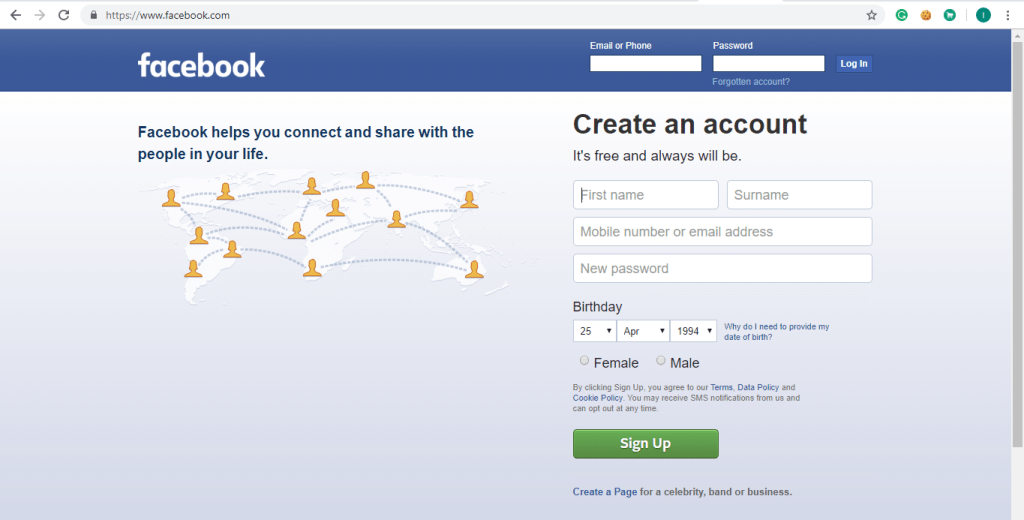
2.名、名前、携帯電話番号または電子メールアドレス、パスワード、誕生日、性別などの詳細を入力します。
注:上記の条件に従って新しいパスワードを作成し、安全で堅牢なパスワードを作成してください。
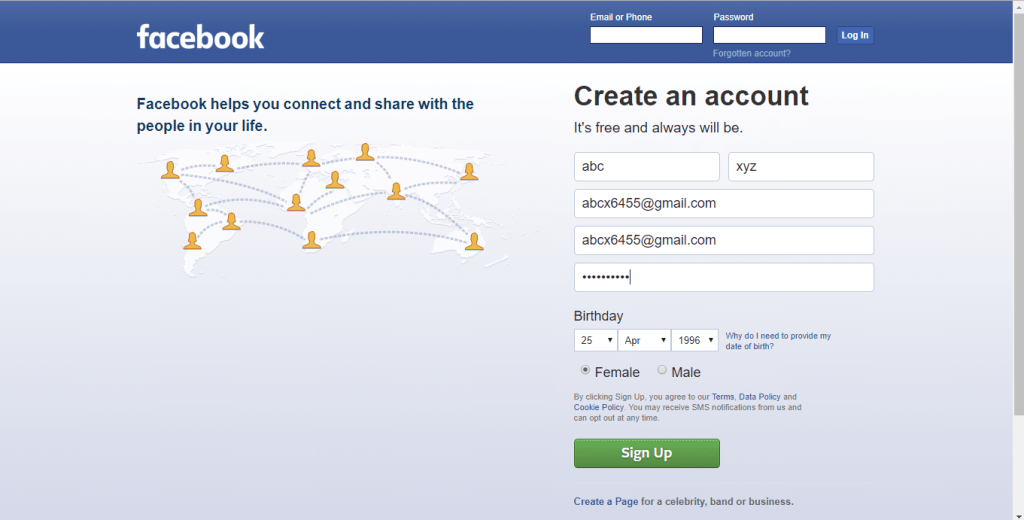
3.詳細を入力したら、[サインアップ]ボタンをクリックします。
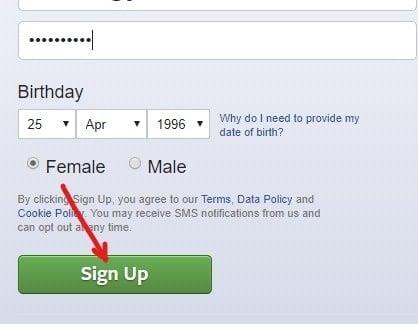
4.セキュリティチェックダイアログボックスが表示されます。「私はロボットではありません」の横にあるチェックボックスをオンにします。
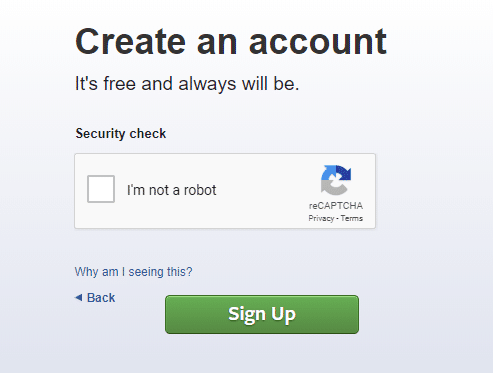
5.もう一度[サインアップ]ボタンをクリックします。
6.メールアドレスの確認を求められます。
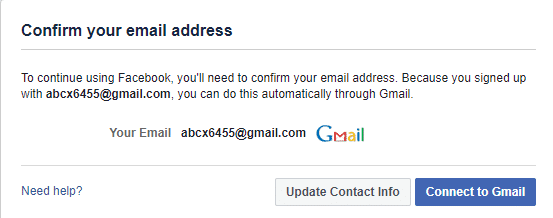
7.Gmailアカウントを開いて確認します。
8.アカウントが確認され、[ OK ]ボタンをクリックします。
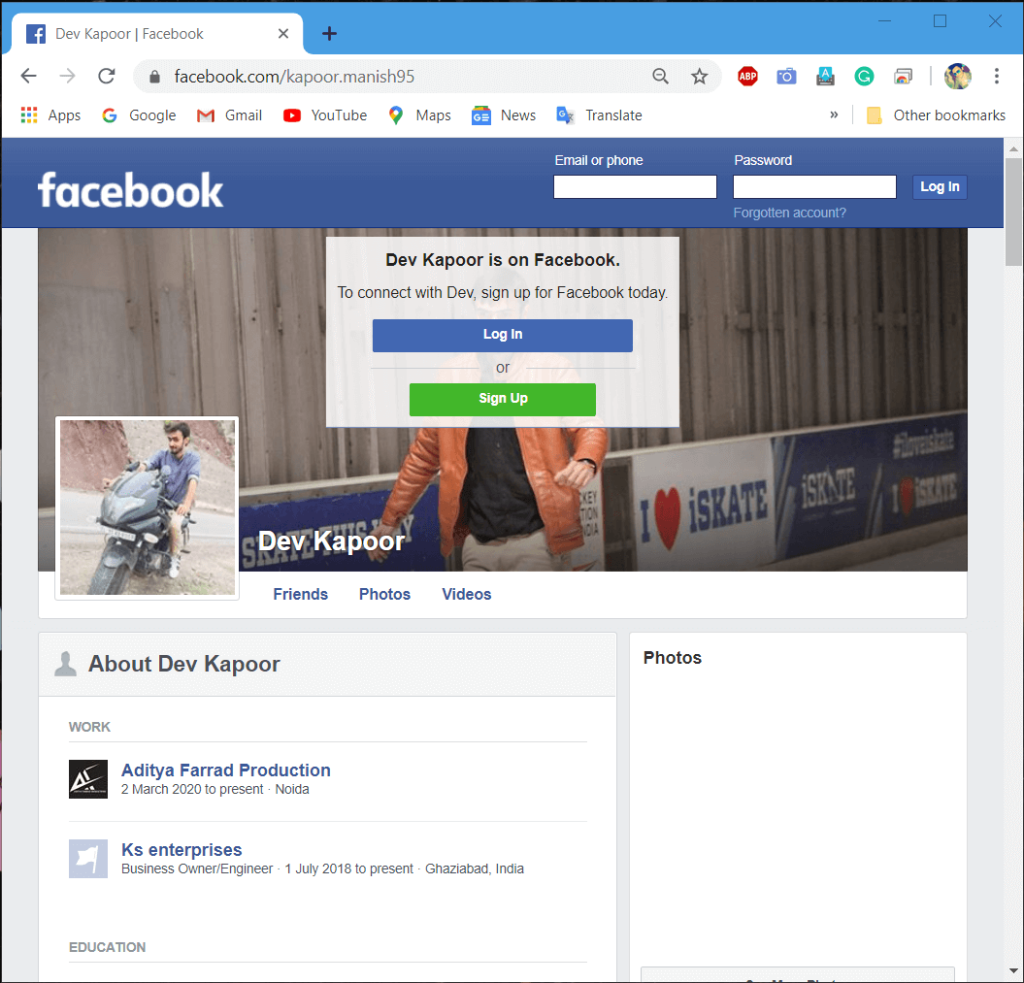
上記の手順を完了すると、Facebookアカウントが安全なパスワードで作成されます。
ただし、すでにFacebookアカウントをお持ちで、パスワードを変更して安全性を高めたい場合は、以下の手順に従ってください。
1.リンクfacebook.comを使用してFacebookを開きます。以下のページが開きます。
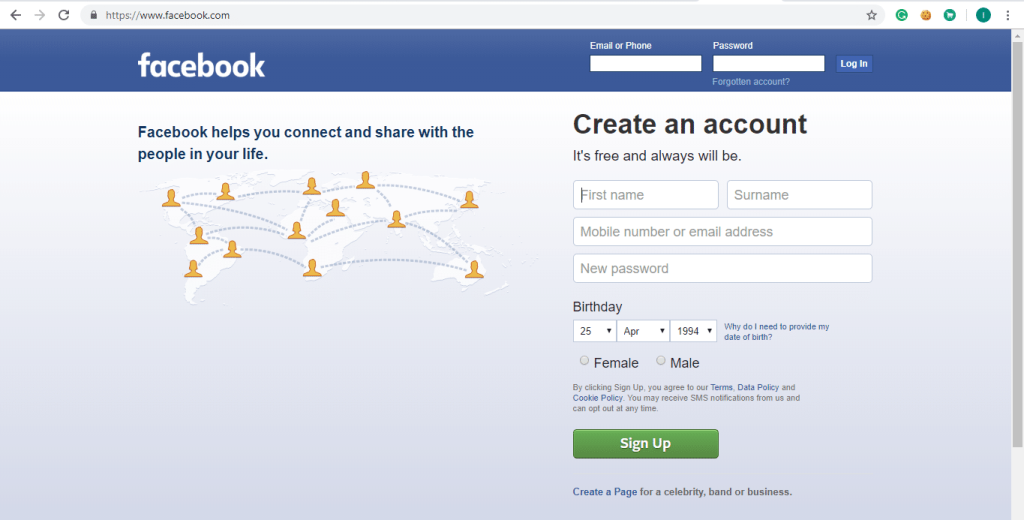
2.メールアドレスまたは電話番号とパスワードを入力してFacebookアカウントにログインし、パスワードボックスの横にある [ログイン]ボタンをクリックします。
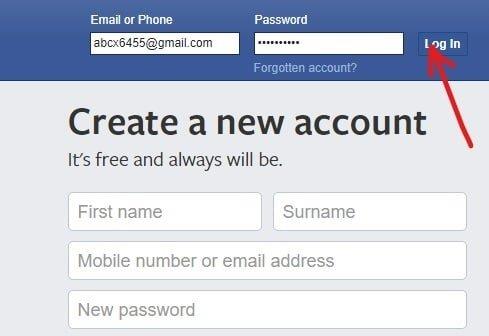
3.Facebookアカウントが開きます。右上隅のドロップダウンメニューから[設定]オプションを選択します。
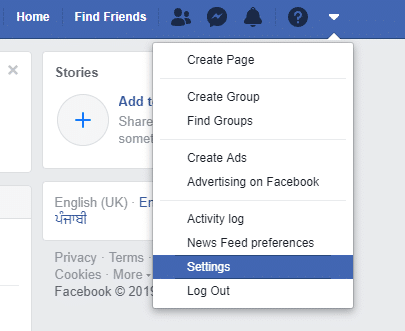
4.設定ページが開きます。
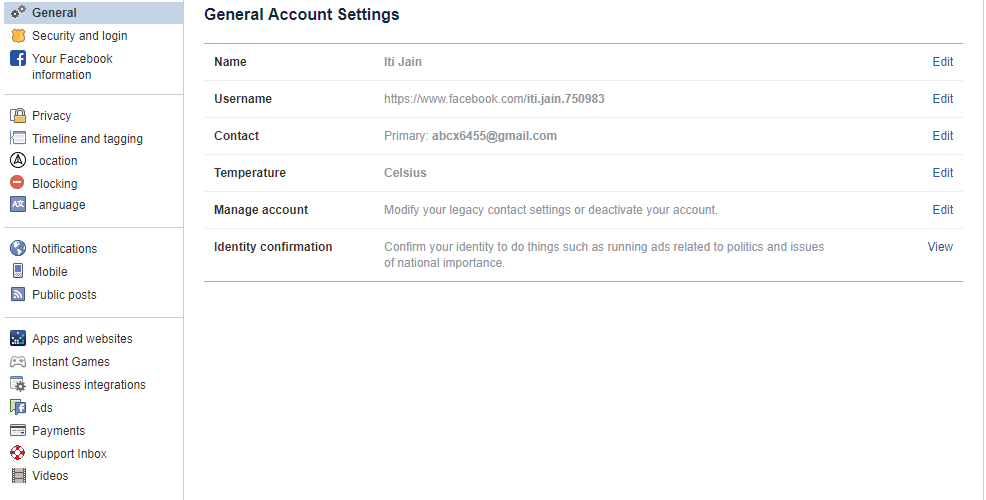
5.左側のパネルから[セキュリティとログイン]オプションをクリックします。
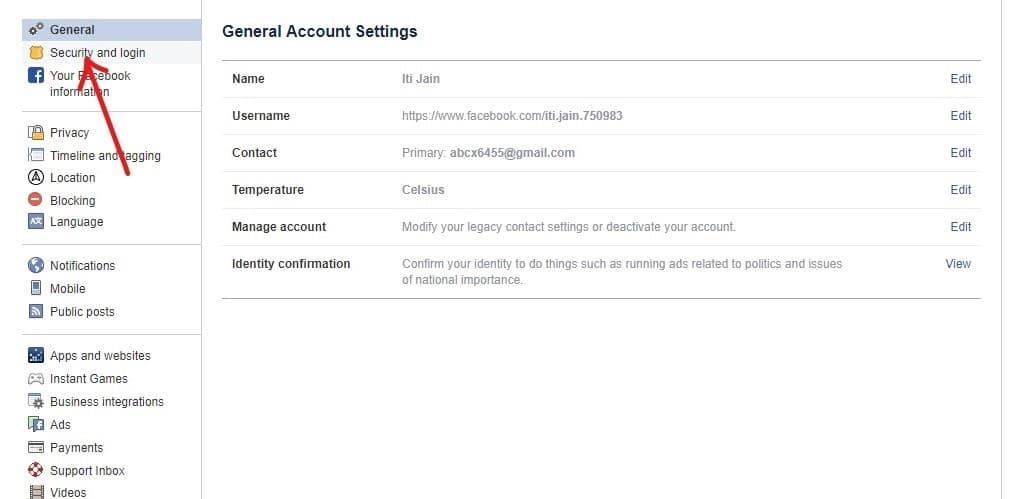
6. [ログイン]で、[パスワードの変更]をクリックします。
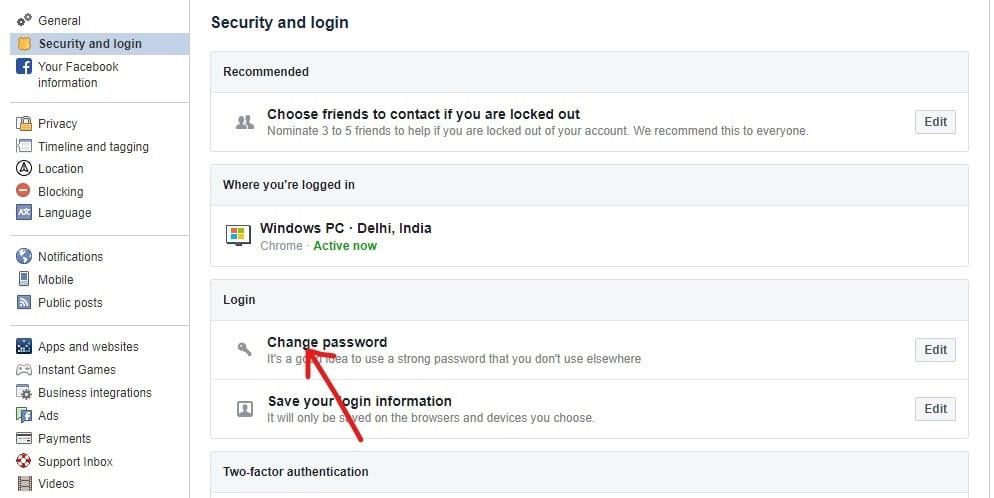
7.現在のパスワードと新しいパスワードを入力します。
注:作成する新しいパスワードは安全である必要があるため、上記の条件に従ってパスワードを作成し、強力で安全なパスワードを作成してください。
8.新しいパスワードの下に黄色のチェックマークが表示されている場合は、パスワードが強力であることを意味します。
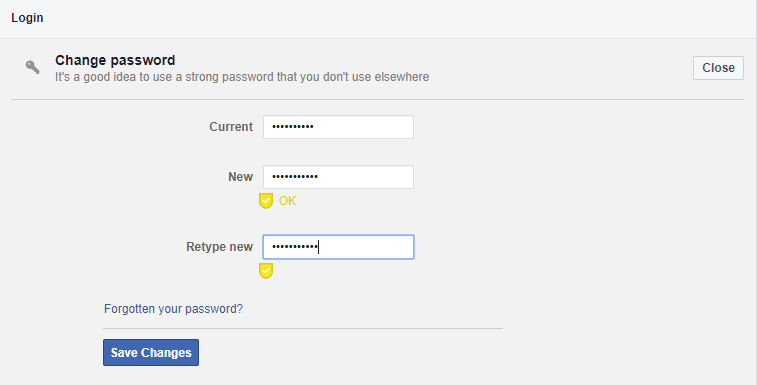
9. [変更を保存]をクリックします。
10.パスワードが変更されたことを確認するダイアログボックスが表示されます。ボックスから任意のオプションを選択し、[続行]ボタンをクリックするか、右上隅の[ X]ボタンをクリックします。
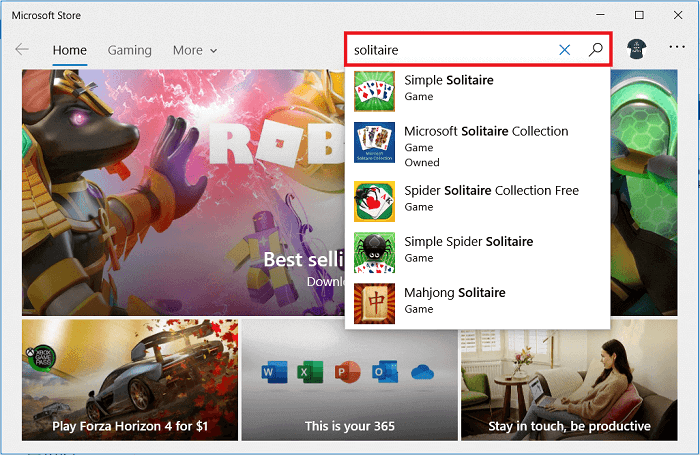
手順を完了すると、パスワードをより安全なものに変更したため、Facebookの安全性が高まります。
ステップ2:ログイン承認を使用する
強力なパスワードを設定または作成するだけでは、Facebookアカウントをより安全にすることはできません。Facebookは、「ログイン承認」と呼ばれる新しい2段階認証機能を追加しました。これは、より安全なFacebookアカウントにとって有益であることが証明できます。
Facebookアカウントをより安全にしたい場合は、この機能を有効にする必要があります。この機能は、以下の手順に従って有効にできます。
1.リンクfacebook.comを使用してFacebookを開きます。以下のページが開きます。
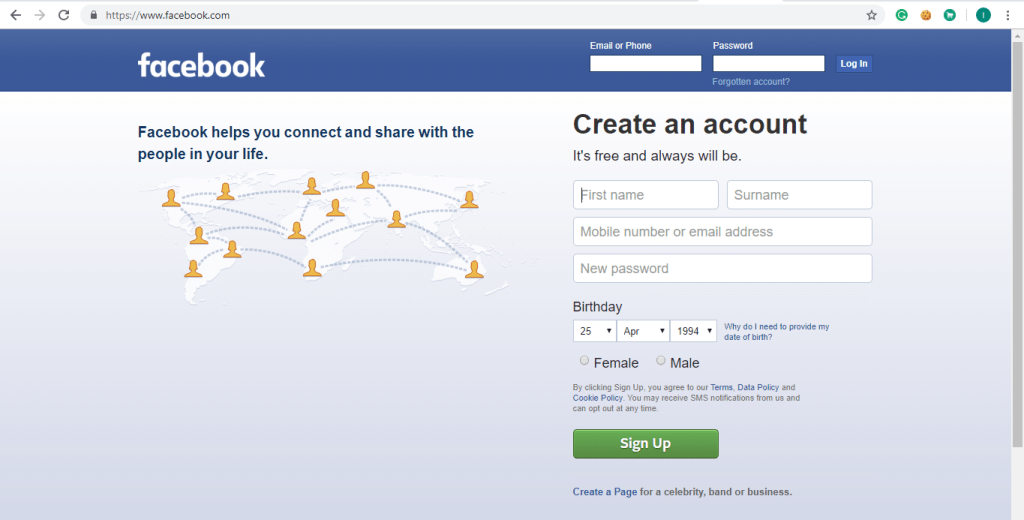
2.メールアドレスまたは電話番号とパスワードを入力して、Facebookアカウントにログインします。次に、[ログイン]ボタンをクリックします。
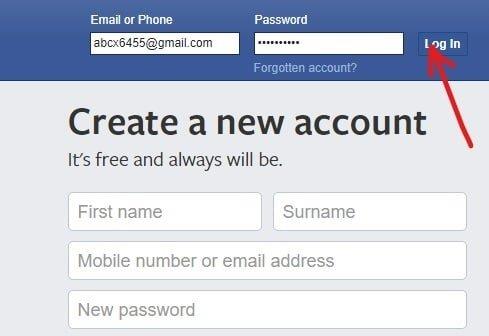
3.Facebookアカウントが開きます。ドロップダウンメニューから[設定]オプションを選択します。
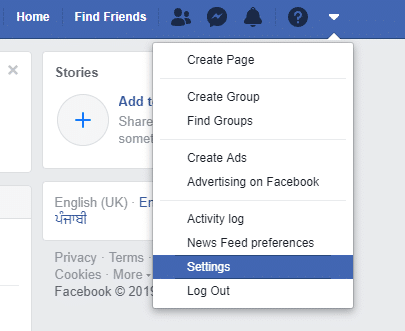
4.設定ページが開きます。
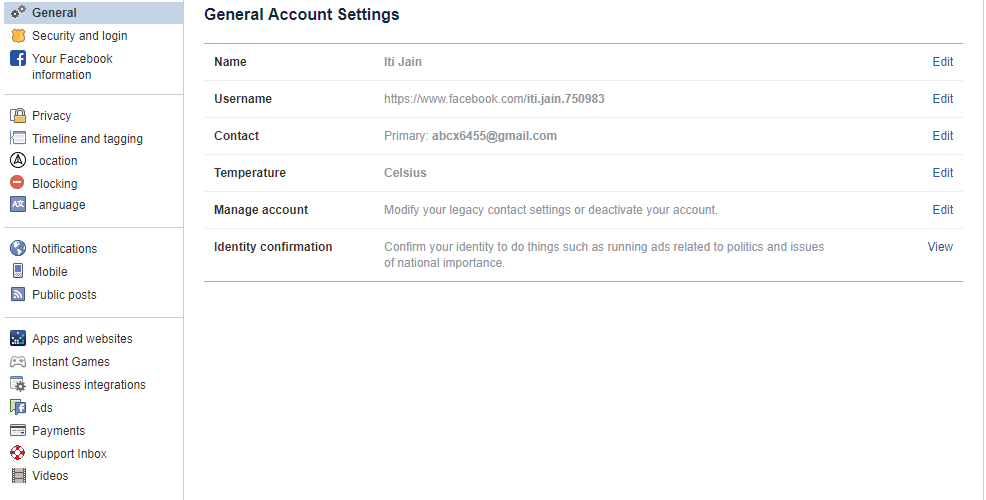
5.左側のパネルから[セキュリティとログイン]オプションをクリックします。
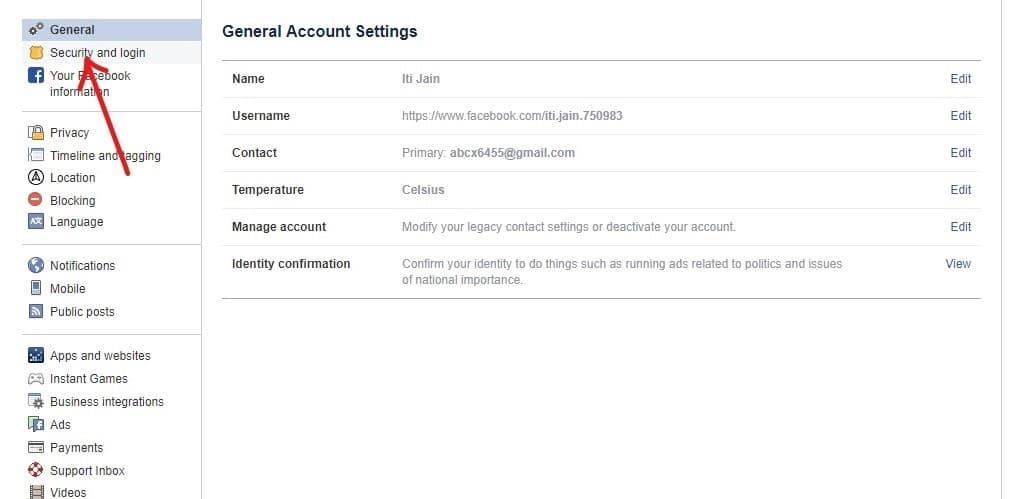
6. [ 2要素認証]で、[ 2要素認証の使用]オプションの横にある[編集]ボタンをクリックします。
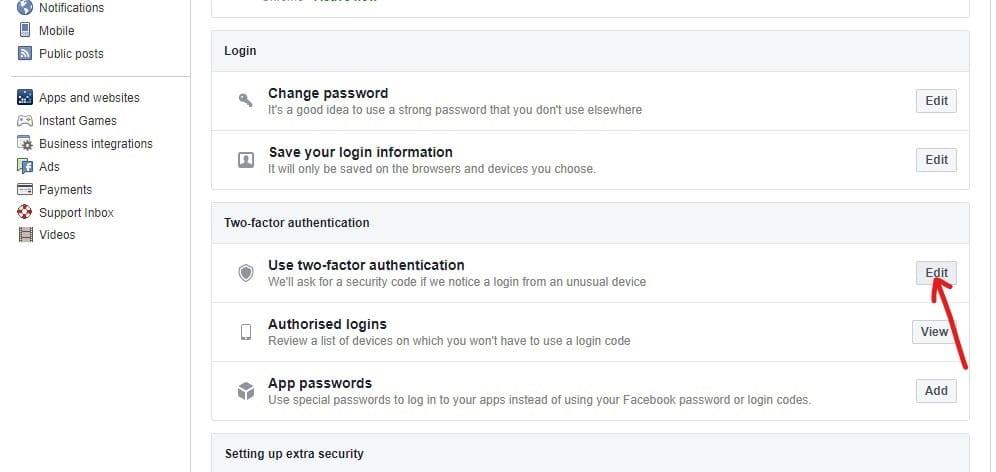
上7.Click始めましょう。
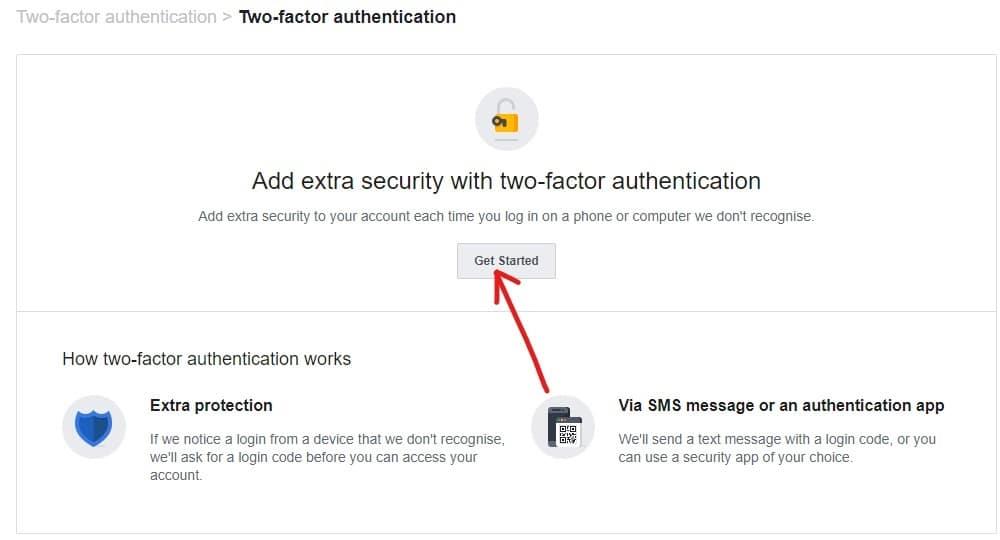
8.セキュリティ方法を選択するように求められるダイアログボックスが表示され、テキストメッセージまたは認証アプリのいずれかによって2つの選択肢が表示されます。
注: Facebookに電話番号を追加したくない場合は、2番目のオプションを選択してください。
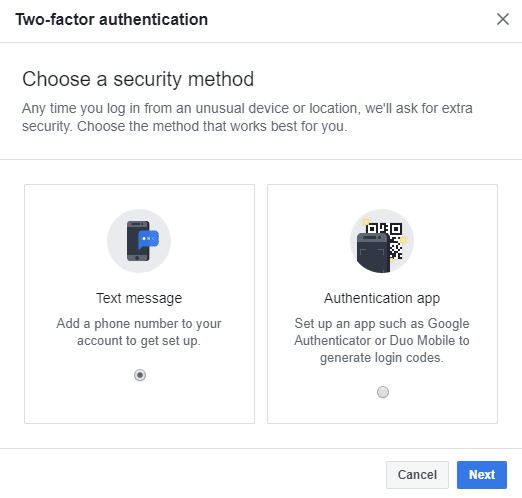
9.いずれかのオプションを選択したら、[次へ]ボタンをクリックします。
10.次のステップで、テキストメッセージオプションを選択した場合は、電話番号を入力する必要があります。電話番号を入力し、[次へ]ボタンをクリックします。
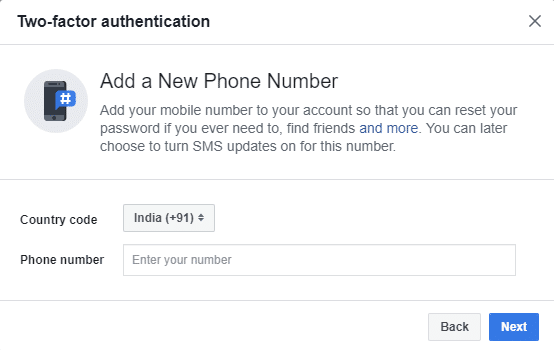
11.確認コードがあなたの電話番号に送信されます。表示されたスペースに入力してください。
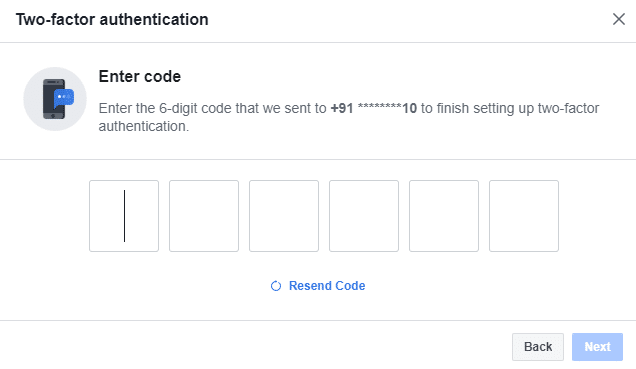
12.コードを入力した後、[次へ]ボタンをクリックすると、2要素認証がアクティブになります。これで、Facebookにログインするたびに、確認済みの電話番号に確認コードが表示されます。
13.ただし、テキストメッセージではなく認証アプリを選択した場合は、サードパーティのアプリを使用して2要素認証を設定するように求められます。認証アプリとして使用するサードパーティのアプリを使用してQRコードをスキャンします。
注:サードパーティのアプリでQRコードをスキャンできない場合は、QRコードの横のボックスに表示されているコードを入力することもできます。
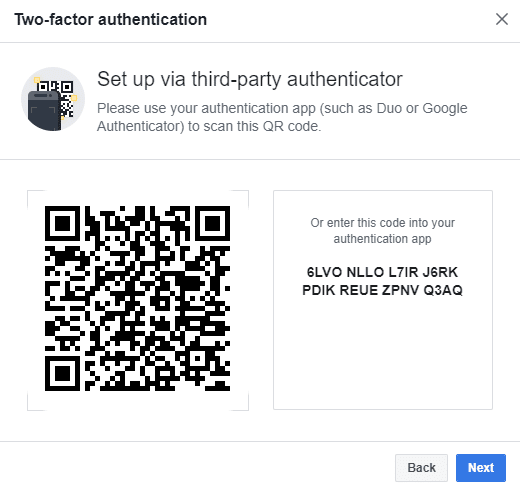
14.コードをスキャンまたは入力した後、[次へ]ボタンをクリックします。
15.認証アプリで受信したコードを入力するように求められます。
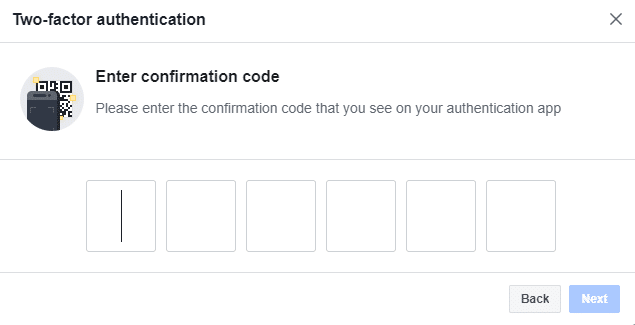
16.コードを入力した後、[次へ]ボタンをクリックすると、2要素認証がアクティブになります。
17.これで、Facebookにログインするたびに、選択した認証アプリで確認コードを取得できます。
手順3:ログインアラートを有効にする
ログインアラートを有効にすると、認識されないデバイスまたはブラウザを使用して他の誰かがあなたのアカウントにログインしようとすると通知されます。また、ログインしているマシンを確認でき、リストされているデバイスのいずれかが認識されていないことがわかった場合は、そのデバイスからリモートですぐにアカウントをログアウトできます。
ただし、ログインアラートを使用するには、最初にそれらを有効にする必要があります。ログインアラートを許可するには、以下の手順に従います。
1.リンクfacebook.comを使用してFacebookを開きます。以下のページが開きます。
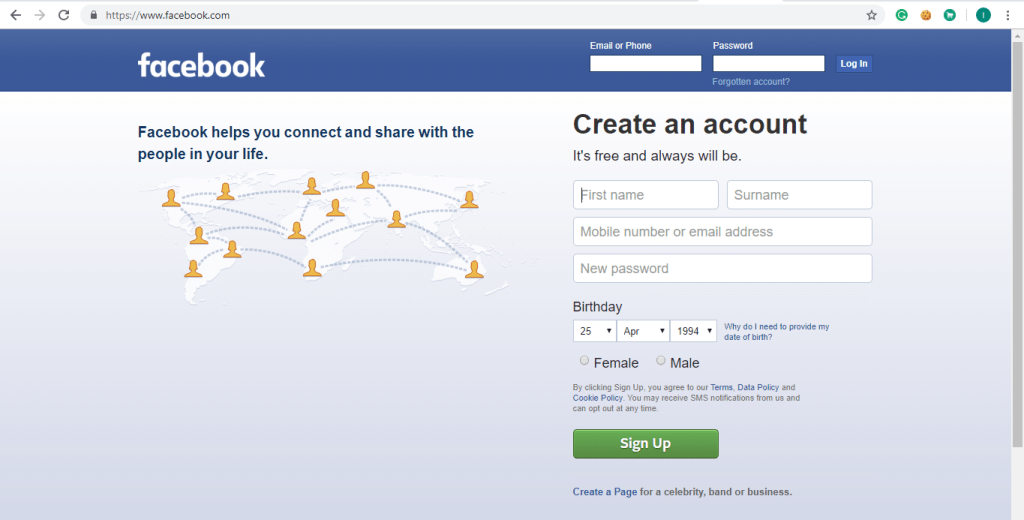
2.メールアドレスまたは電話番号とパスワードを使用してFacebookアカウントにログインします。次に、パスワードボックスの横にある[ログイン]ボタンをクリックします。
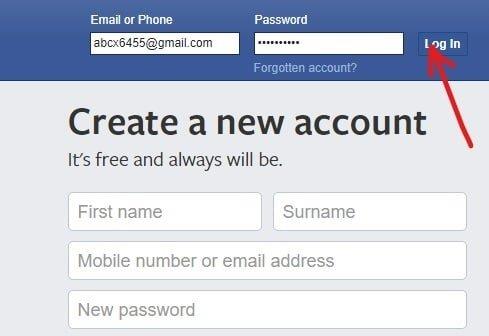
3.Facebookアカウントが開きます。右上隅のドロップダウンメニューから[設定]を選択します。
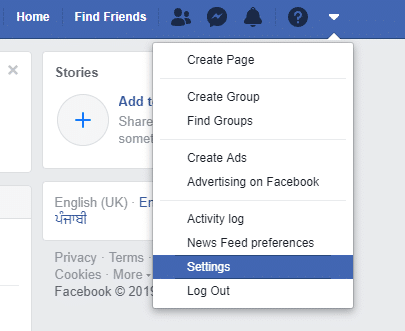
4. [設定]ページで、左側のパネルの[セキュリティとログイン]オプションをクリックします。
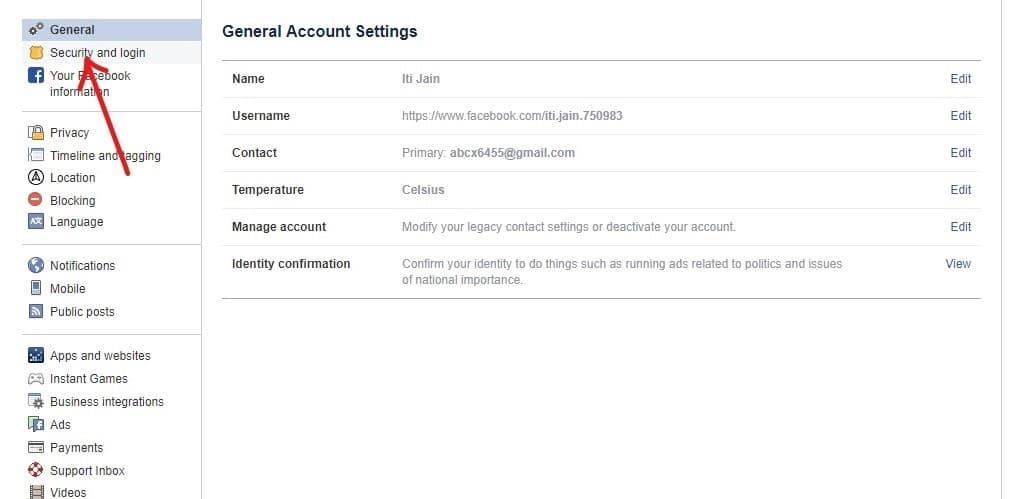
5. [追加のセキュリティの設定]で、[認識されないログインに関するアラートを取得する]オプションの横にある[編集]ボタンをクリックします。
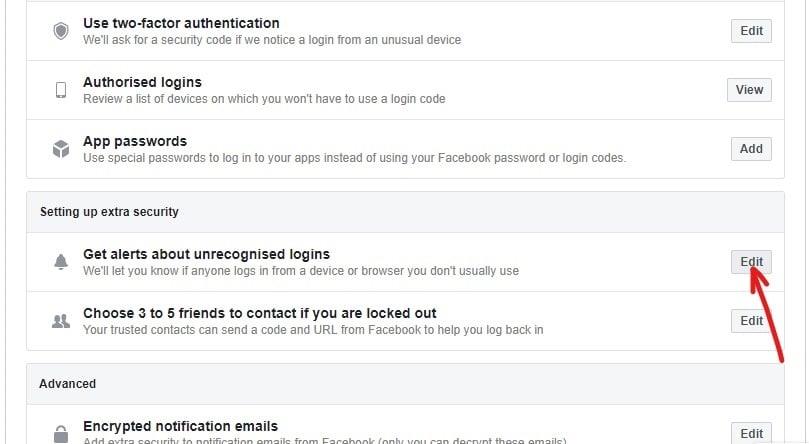
6.これで、通知を受け取るための4つのオプションが表示されます。これらの4つのオプションを以下に示します。
7.通知を受け取るには、指定されたオプションのいずれかを選択します。オプションの横にあるチェックボックスをクリックすると、オプションを選択できます。
注:通知を受け取るために複数のオプションを選択することもできます。
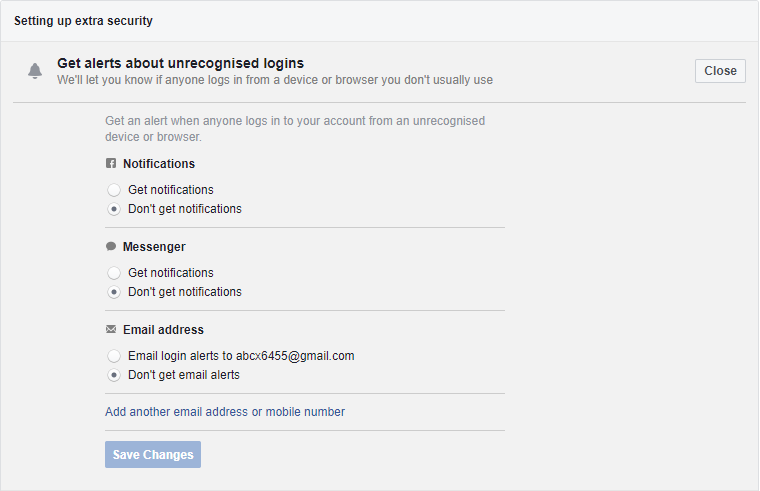
8.目的のオプションを選択したら、[変更を保存]ボタンをクリックします。
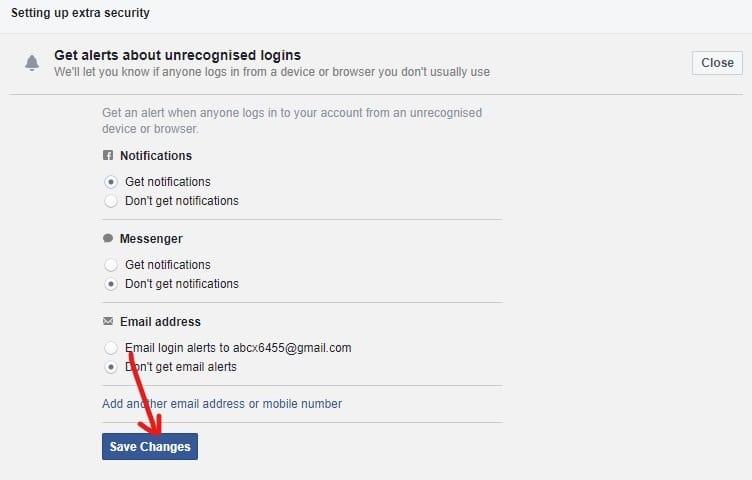
上記の手順を完了すると、ログインアラートがアクティブになります。
アカウントがどのデバイスからログインしているかを確認する場合は、以下の手順に従ってください。
1.右上隅のドロップダウンメニューから設定を選択します。
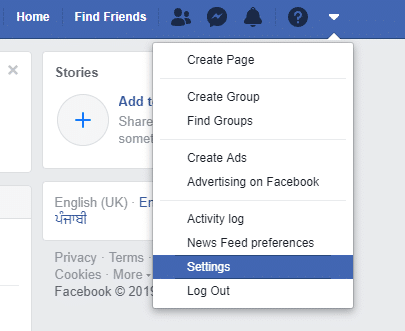
2. [セキュリティ]に移動してログインすると、[ログインしている場所]オプションの下に、アカウントがログインしているすべてのデバイスの名前が表示されます。
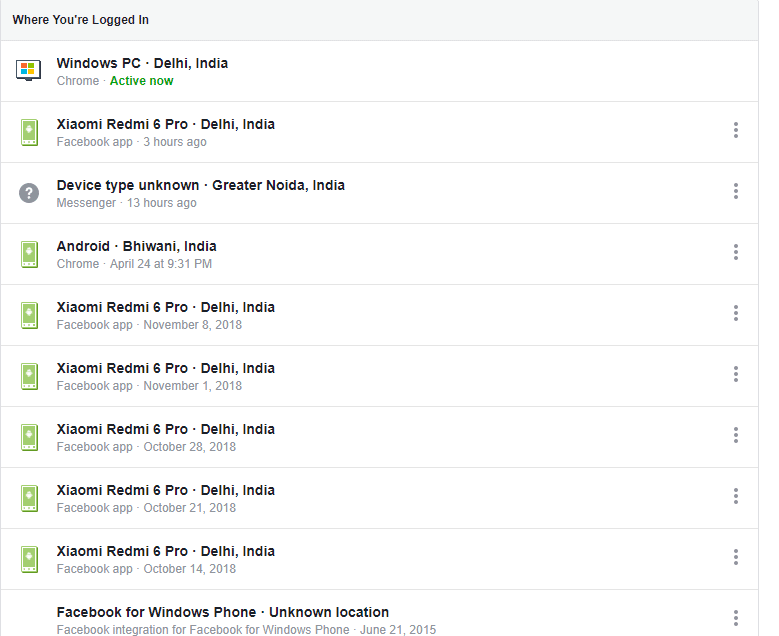
3.認識されないデバイスが表示された場合は、そのデバイスの横にある3つのドットアイコンをクリックして、そのデバイスからログアウトできます。
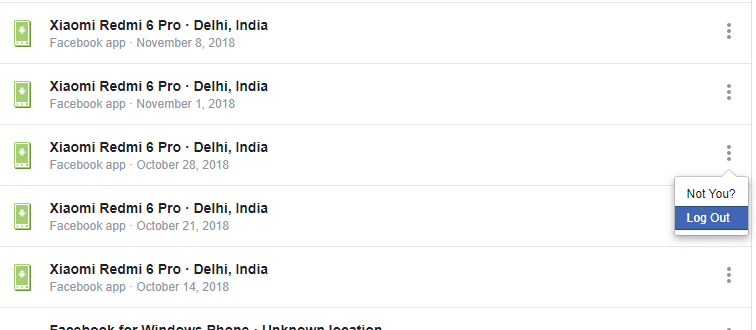
4.すべてのデバイスをチェックしたくない場合は、[すべてのセッションからログアウト]オプションをクリックして、すべてのデバイスからログアウトします。
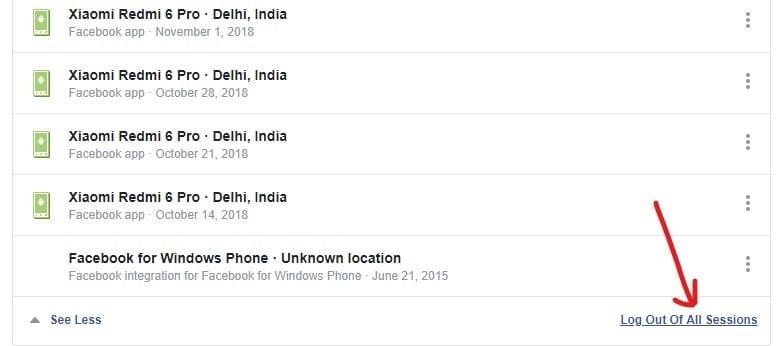
ステップ4:Facebookアカウントにアクセスする権限を持つアプリまたはWebサイトを監査します
アプリやウェブサイトを使用しているときに、新しいアカウントを作成してサインインするか、Facebookアカウントを使用してサインインするように求められることがあります。これは、そのようなアプリやWebサイトがFacebookアカウントにアクセスする権限を持っているためです。しかし、これらのアプリやサイトは、個人データを盗むための媒体として機能する可能性があります。
これを回避するために、FacebookアカウントにアクセスできるアプリまたはWebサイトを選択できます。疑わしいアプリやウェブサイトを削除するには、以下の手順に従ってください。
1.リンクwww.facebook.comを使用してFacebookを開きます。以下のページが開きます。
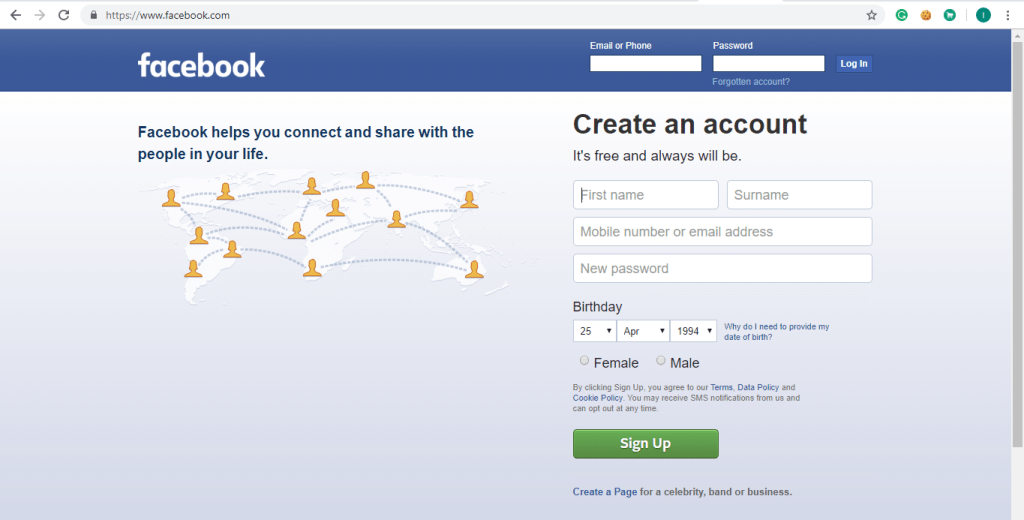
2.あなたがする必要が自分のFacebookのアカウントにログインし、あなたの入力して電子メールアドレスまたは電話番号とパスワードを。
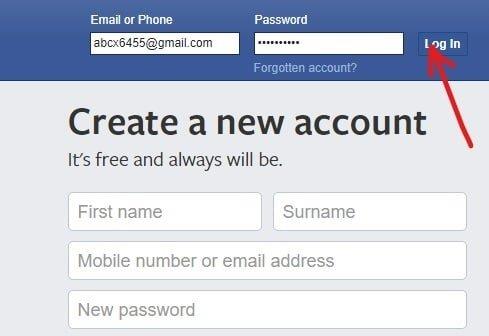
3.Facebookアカウントが開きます。右上隅のドロップダウンメニューから設定を選択します。
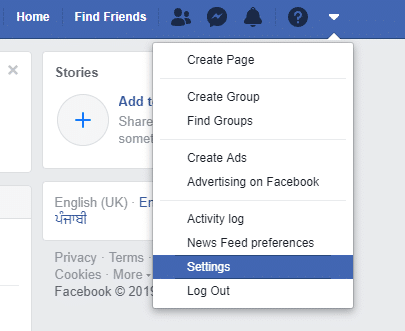
4. [設定]ページで、左側のパネルの[アプリとウェブサイト]オプションをクリックします。
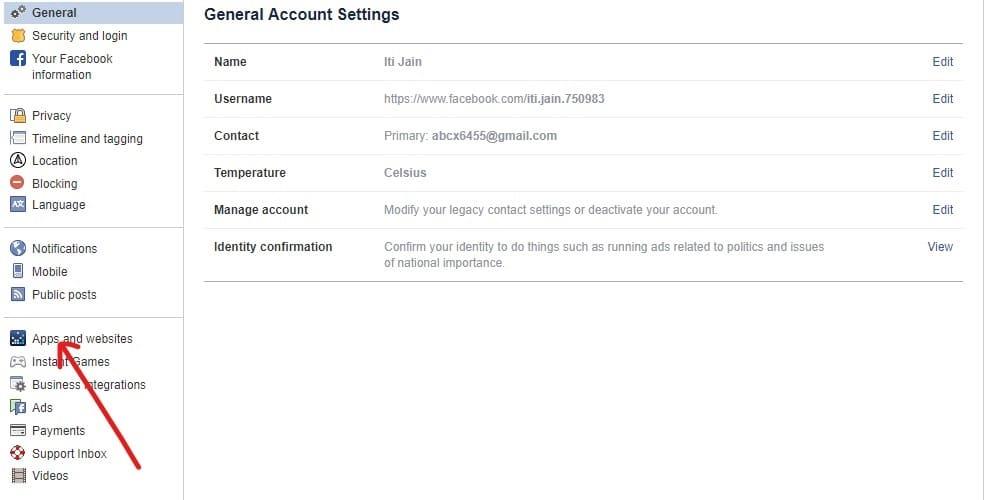
5.Facebookアカウントをログインアカウントとして使用しているすべてのアクティブなアプリとWebサイトが表示されます。
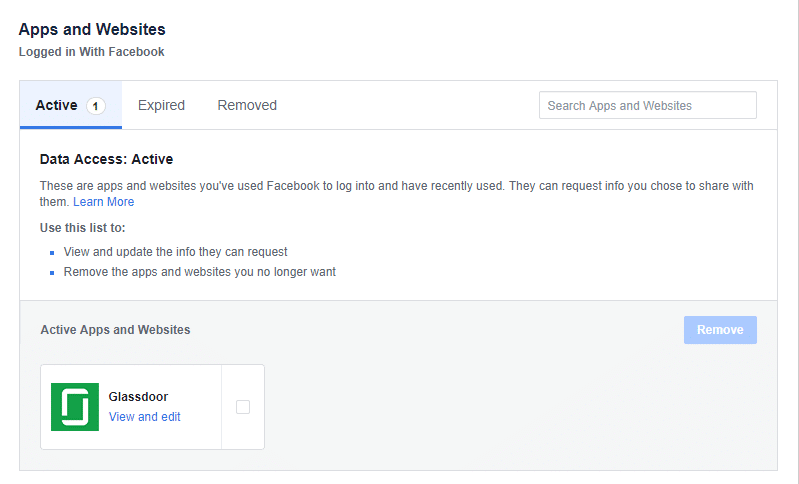
6.あなたがしたい場合は任意のアプリやウェブサイトを削除し、ボックスをチェックし、次のようにアプリやウェブサイト。
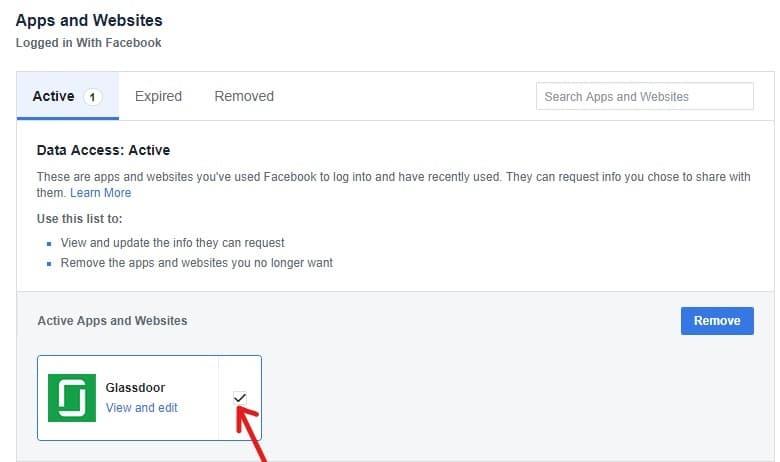
7.最後に、[削除 ]ボタンをクリックします。
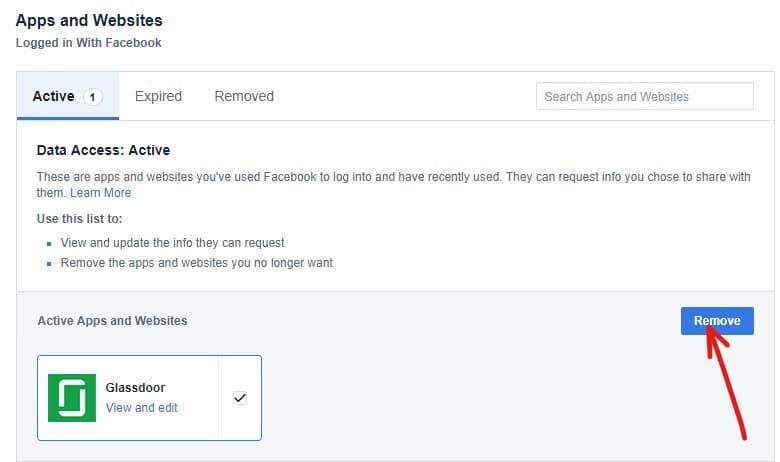
8.上記の手順を完了すると、削除することを選択したすべてのアプリまたはWebサイトが削除されます。
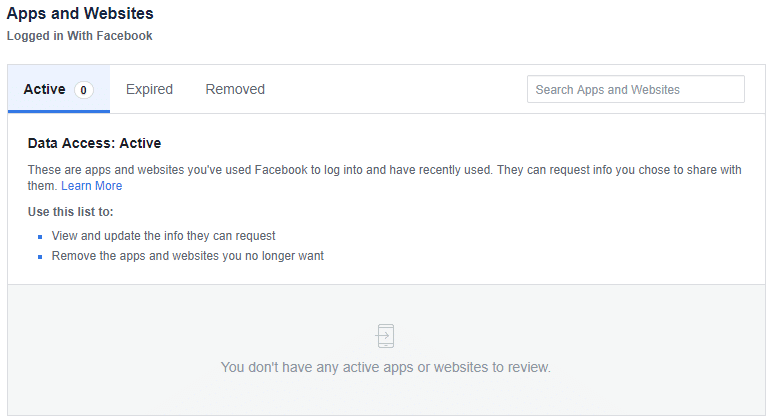
ステップ5:安全なブラウジング
安全なブラウジングは、Facebookアカウントを保護する上で重要な役割を果たします。安全なブラウジングを有効にすることで、安全なブラウザからFacebookを閲覧できるようになり、スパマー、ハッカー、ウイルス、マルウェアからFacebookアカウントを安全に保つことができます。
以下の手順に従って、安全なブラウザを有効にする必要があります。
1.リンクwww.facebook.comを使用してFacebookを開きます。以下のページが開きます。
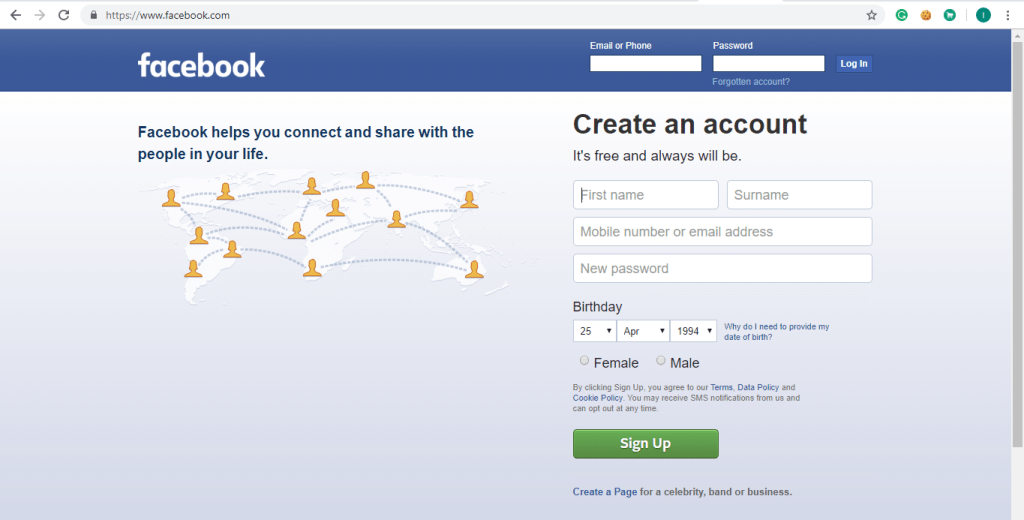
2.メールアドレスまたは電話番号とパスワードを入力して、Facebookアカウントにログインする必要があります。
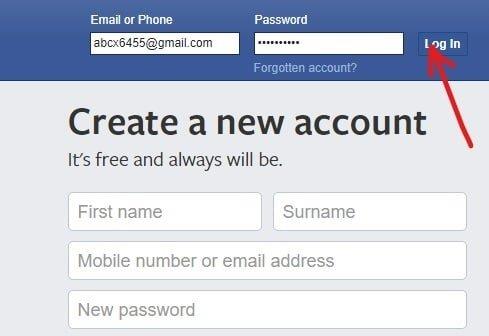
3.Facebookアカウントが開きます。右上隅のドロップダウンメニューから[設定]を選択します。
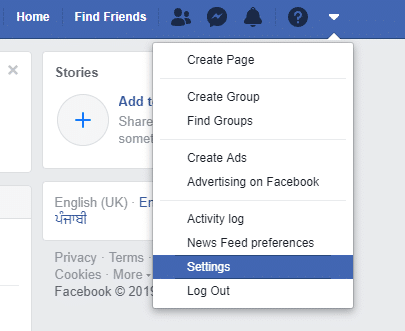
4.左側のパネルから[セキュリティ]オプションをクリックします。
5. [セキュリティで保護されたブラウジング ]オプションにチェックマークを付け、[変更を保存]ボタンをクリックします。
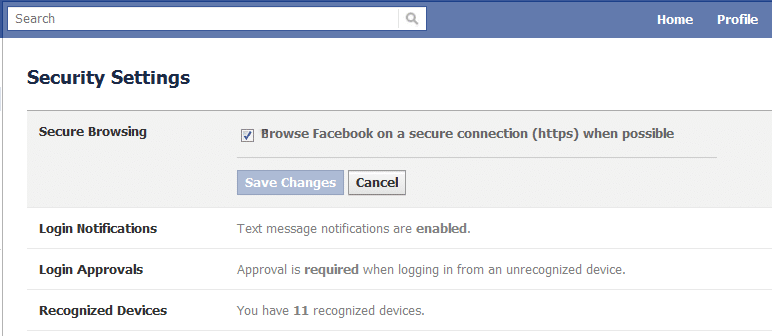
すべての手順を完了すると、Facebookアカウントは常に安全なブラウザで開きます。
推奨:Facebookのプライバシー設定を管理するための究極のガイド
これで、この記事がお役に立てば幸いです。これで、Facebookアカウントをより安全にして、ハッカーから保護できるようになります。
MIUI デバイスで使用するのに最適なフォントを探している場合、Xiaomi を使用すると、それが非常に簡単になります。必要なフォントをダウンロードして保存するだけです
Telegram では、ステッカーを使用したり、最高の Telegram チャンネルに参加したりするなど、できることがたくさんあります。さらに機能を拡張するには、
どのプラットフォームでもメッセージを削除することは、スペースを解放したり、自分自身を再発明したり、長年の混乱を解消したりするために必要な場合があります。 Discordも例外ではありません。いくつかの
初めて WhatsApp アカウントを作成するときは、既存の電話番号を使用してサインアップします。これにより、電話の連絡先リストにアクセスできるようになります。ただし、そうではありません
iPad でのメモ取りは紙と鉛筆のメモを時代遅れにしました。まず、Apple Notes またはサードパーティのツールを使用して、さまざまな方法でメモを作成できます。
Steam で収集品を集めると、プロフィールの見た目が改善され、チャット中に他の人からどのように見えるかが改善されます。トレーディング カードは、次のような重要なコレクションです。
Telegram では、ライブラリに追加できる無料ステッカーの大規模なカタログを提供しています。ステッカーはさまざまな気分や感情を表現できるパックに入っています。
Lyft ドライバーになるには 2 つの方法があります。まずオンラインで Lyft の「ドライバーに応募する」ページにアクセスし、手順に従います。 2 番目の方法は、
Facebook マーケットプレイスは、今日オンラインで中古品を販売する最大の小売業者の 1 つです。マーケットプレイスを使用することには利点もありますが、
個人アカウントでもビジネスアカウントでも、Snapchat の視聴者を増やしたいと思うはずです。ただし、言うは易く行うは難しかもしれませんが、
新しい携帯電話を購入して Viber をインストールしたが、古い携帯電話から新しい携帯電話にすべてのデータを転送する方法がわからない場合は、これが正しい方法です。
Steam ライブラリが大きくなるにつれて、すべてのゲームや MOD をナビゲートしようとするのは面倒になってきます。
膨大な数のストリーミング アプリのおかげで、音楽を聴くのがこれまでより簡単になりました。ユーザーは無制限のプレイリストを作成したり、音楽をオフラインでダウンロードしたり、視聴したりできます
マリオのゲームには驚きと秘密が与えられます。ロックを解除できるプレイアブル キャラクターは、コミュニティ内で非常に重要な存在であるため、ほとんど神話のような存在です。
素晴らしいアイデアを思いついたのに、メモしておかなかったために忘れてしまったという経験はありませんか?幸いなことに、メモするのに常にペンと紙が必要というわけではありません
クリエイターとして、頭の中にさまざまなアイデアが浮かぶはずです。多くの場合、それらは複雑なため、イメージして他の人に提示することが困難になります。
「Tears of the Kingdom」では、リンクが世界を探索するにつれて、ハイラルの地でたくさんのアクションが起こります。彼が完了しなければならないタスクやミッション
まるで世界中が Instagram Reels の視聴に夢中になっているようです。これらの簡単に視聴できる短いビデオは非常に人気となり、何百万人もの視聴者がいます。
Snapchat は、グループが閲覧するとすぐに消える革新的なコンテンツ共有機能でおそらく最もよく知られています。今、開発者は
メッセンジャーで誰かに連絡しようとして失敗した場合、考えられる理由の 1 つはブロックされているということです。その認識は楽しいものではありませんが、


















